
" Tab grupper. "Er en nylig tilføjelse til Mange webbrowsere. , og Microsoft Edge fik funktionen i Version 93. . Du kan organisere faner i grupper med etiketter og flytte dem rundt sammen. Det er en ret nyttig funktion at vide om.
RELATEREDE: Hvorfor skal du bruge TAB-grupper i din webbrowser
For det første skal du have et par faner åbne i kanten. Valg af faner Fungerer ligesom at vælge flere ting i mange andre applikationer. Hold CTRL-tasten nede og klik på hver fane for at vælge flere faner en efter en. Eller for at vælge en sekvens af faner, klik på en fane, hold SHIFT-tasten nede, og klik på en anden fane.
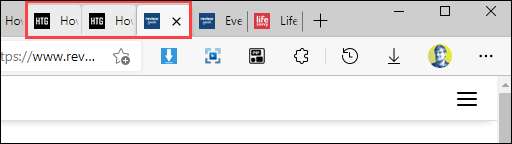
Højreklik på en af de valgte faner og vælg "Tilføj faner til ny gruppe."
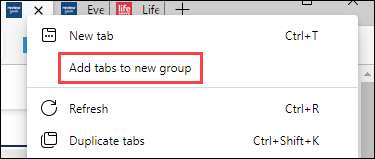
Nu kan du give gruppen et navn og vælge en farve. Du behøver ikke at give gruppen et navn, hvis du vil holde fanebladet rengøringsmiddel.
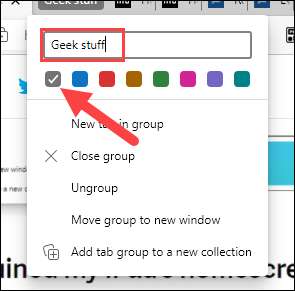
De grupperede faner viser farven i en linje over toppen, og gruppenavnet er på venstre side. Herfra er der et par ting, du kan gøre:
- For at kollapse eller udvide alle fanerne, skal du klikke på gruppens navn eller farveindikator
- For at flytte alle fanerne rundt som en gruppe, skal du klikke og trække gruppens navn.
- For at flytte en fane til en anden gruppe, træk og slip den til den anden gruppe.
- For at tilføje et nyt blankt faneblad eller en group tabs, højreklik på fanegruppens navn.
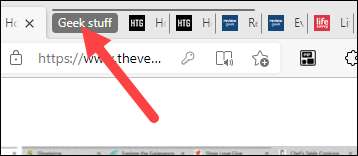
Det er alt der er til det! Tab grupper er en praktisk funktion - især hvis du er en af de mennesker, der altid har en million åben. Mange browsere har funktionen , så det er dejligt at se det også i kanten.
RELATEREDE: Sådan bruger du TAB-grupper i Google Chrome til Android







